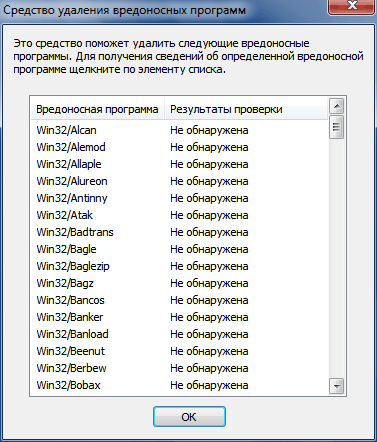Ce program pentru a elimina virușii de pe un computer. Cum să găsiți și să ștergeți un program rău intenționat
Invata ce cele mai bune instrumente Eliminarea programelor rău intenționate există, nu atât de dificilă. La cererea corespunzătoare de pe Internet există aplicații cu ușurință care permit depanarea pe un computer asociat cu infecția virusului.
Un astfel de software este, de obicei, distribuit gratuit sau confortabil gratuit.
Deși în capacitățile sale incluse cautare rapida și eliminarea garantată cu care binecunoscutul (și cel mai adesea plătit) nu pot face față întotdeauna.
Conţinut:Built-in Windows Windows 10
Primul mod de a scăpa de aplicații rău intenționate, care ar trebui să fie utilizate de către utilizatorul obișnuit Windows 10 oferă lansarea utilitarului de eliminare a sculelor Microsoft Microsoft deja încorporat.
Beneficiile utilizării mijloacelor includ:
- interfața vorbitoare de limbă rusă;
- gestionare intuitivă;
- nu este nevoie de descărcarea de software suplimentar.
Printre dezavantajele aplicației este o perioadă lungă de scanare și o eficiență scăzută. Și îl puteți descărca nu numai pentru Windows 10, ci și pentru cea de-a 7-a și a 8-a versiune a sistemului de operare. Actualizarea sub numărul KB890830 are o dimensiune de numai 52,8 MB.
Rapid și gratuit adwcleaner
Unul dintre cele mai faimoase și eficiente programe de eliminare aplicații nedorite De la computer, este adwcleaner. Avantajele utilizării sale includ lucrările în limba rusă, lipsa necesității de a instala pe un computer și de a depăși în mod constant actualizări care îmbunătățesc calitatea verificării sistemului.
În plus, prin completarea verificării, AdwCleaner oferă utilizatorului câteva recomandări pentru prevenire. Și pentru a începe utilitatea, trebuie doar să faceți clic pe butonul Start și, după ce ați citit rezultatele, setați setările și să selectați informațiile de la distanță.
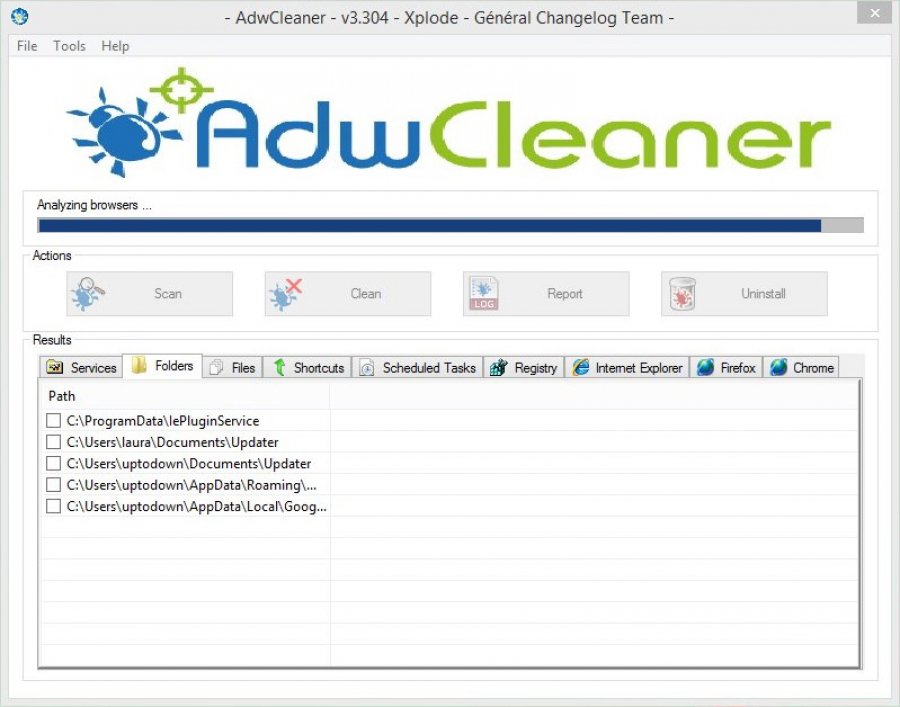
Smochin. 2. Căutați un cod rău intenționat utilizând utilitarul Adwcleaner.
Particularitatea aplicației - în timpul procesului de scanare Uneori este nevoie să reporniți computerul. Și după finalizarea ecranului, se afișează raportul, care poate fi salvat ca fisier text.
Asistent în lupta împotriva extensii Malwarebytes anti-malware gratuit
Anti-Malware este una dintre cele mai populare soluții pentru combaterea codului dăunător deja pe computer. Puteți să-l descărcați pe site-ul oficial al dezvoltatorilor din două versiuni.
Primul - aplicatie gratuita Anti-malware, puteți utiliza fără restricții, actualizând periodic baza de date cu viruși și software nedorit. Capacitățile sale includ numai verificarea manuală a sistemului.
A doua opțiune, premium anti-malware, plătită. Cu toate acestea, utilizarea sa ajută la verificarea ferestrelor în mod automat. Ambele versiuni ale utilității fac efecte în mod efectiv cu eliminarea problemelor, cât și verificarea unei cantități suficient de mari de date durează de obicei mai mult de o oră.
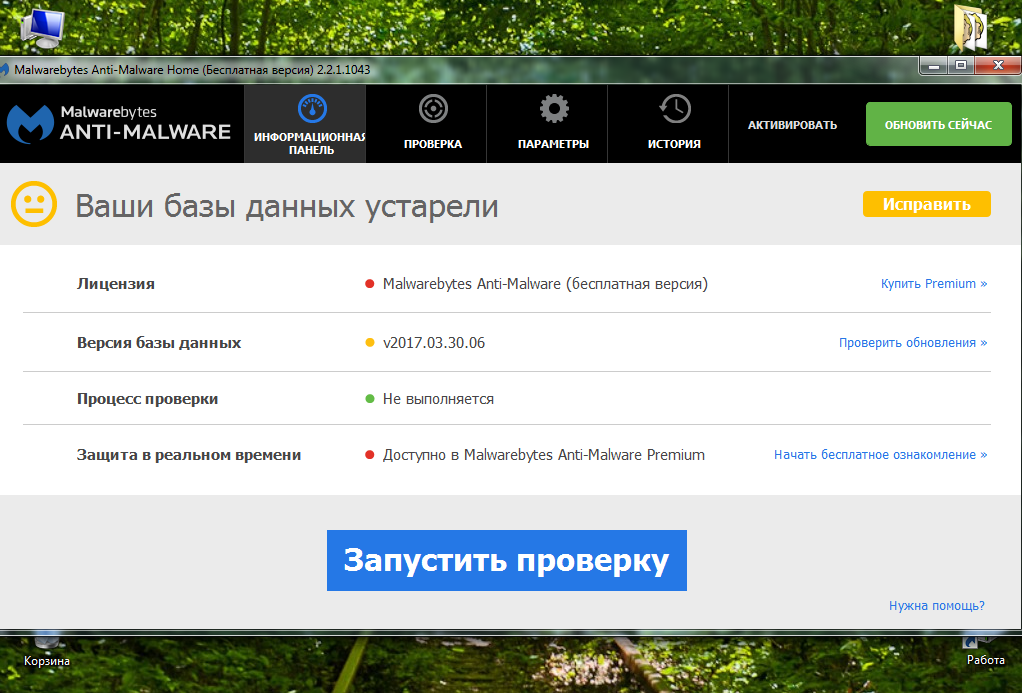
Smochin. 3. Fereastra principală de aplicații Malwarebytes anti-malware
Instrumente simple, dar eficiente de eliminare a junkware
Aplicația Instrumentului de eliminare a junkware elimină atât software-ul nedorit, cât și extensiile nedorite care au fost instalate în browsere fără cunoștințele utilizatorului. Și, deși programul nu de la infectarea virușilor, printre capacitățile sale - distrugerea rapidă și eficientă a codului rău intenționat detectat în timpul începerii manuale.
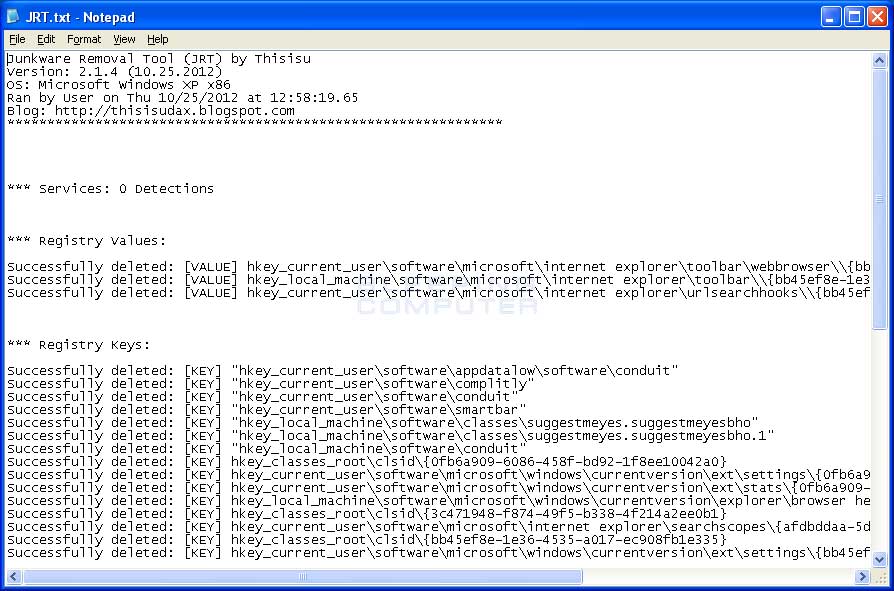
Smochin. 4. Raportați cu privire la operarea utilității instrumentului de eliminare a junkware-ului.
Utilitatea este însoțită de crearea punctului de recuperare a sistemului. Și în timpul procesului de scanare apare corecție automată Depanarea și eliminarea programelor virale. Verificarea este completată prin crearea unui raport detaliat privind problemele găsite și rezolvarea acestora.
Crowdisnpect - Căutați procese nedorite în sistem
Aplicațiile dăunătoare pot fi detectate pe procesele care rulează în sistem. Acest lucru se bazează pe principiul utilității Crowdinspect, care în timpul operației scanează o listă de autoloade și lucrează în prezent în prezent. Cu ajutorul unei baze de date actualizate în mod constant de viruși și a software-ului nedorit, programul colectează informații despre procese și o compară cu o listă a potențialelor amenințări.
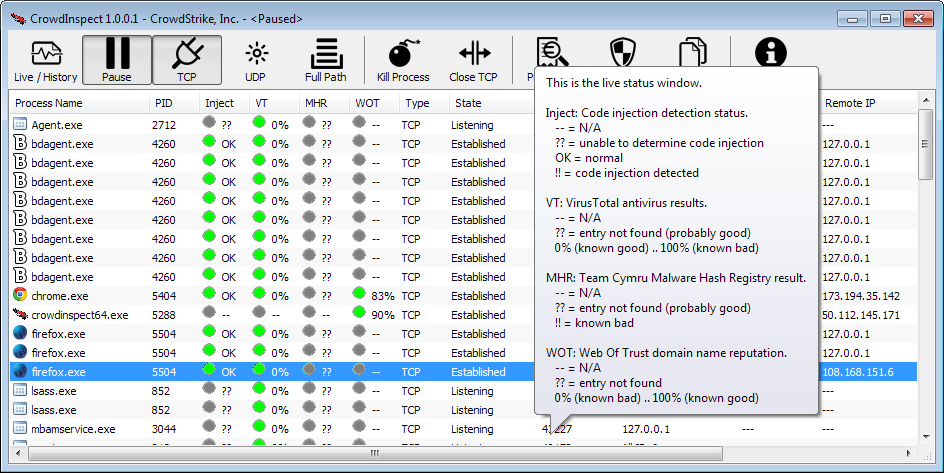
Smochin. 5. Analiza proceselor Windows utilizând utilitarul Crowdinspect.
Unul dintre rezultatele verificării sistemului Crowdspect devine emiterea unei liste de conexiuni de rețea și, precum și reputația site-urilor pe care le aparțineau. Deși numai utilizatorii avansați se pot ocupa de majoritatea acestor informații. Este de dorit să alegeți să eliminați utilitățile rău intenționate pentru a elimina codul rău intenționat care elimină automat problemele.
Fără utilitate gratuită Zemana Antimalware
În funcție de eficacitatea combaterii virușilor și a extensiilor nedorite, aplicația antimalware Zemana nu este inferioară nu numai a altor utilități gratuite, ci chiar și versiuni plătite ale unor antivirusuri cunoscute. Avantajele programului includ interfața de limbă rusă inteligibilă și protecția sistemului în timp real. Versiunea plătită a beneficiilor premium și mai mult.
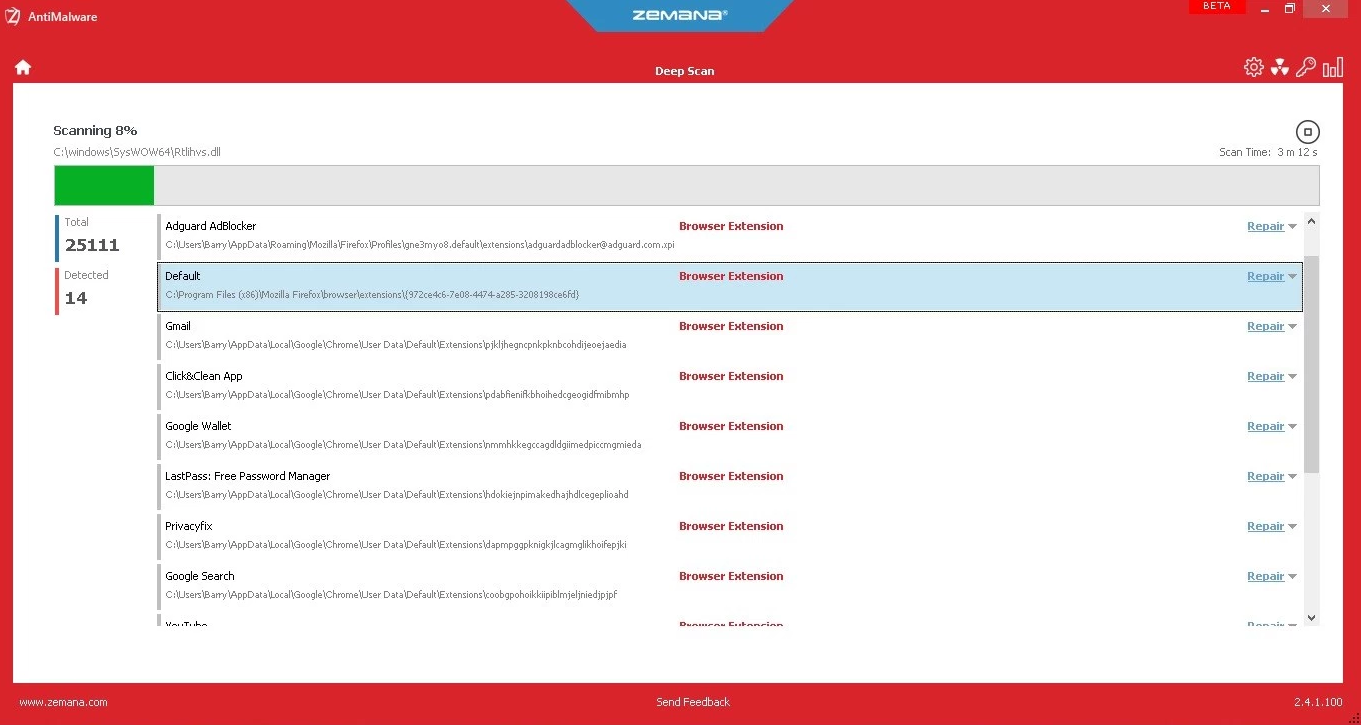
Smochin. 6. Căutați programe rău intenționate Utility Zemana Antimalware.
Zemana se confruntă bine cu îndepărtarea plug-in-ului în browsere, a cărei prezență duce adesea la apariția mesajelor publicitare pop-up. Deși pentru a începe căutarea extensiilor, configurarea programului va trebui modificată făcând clic pe secțiune "În plus".
Și prin contra utilităților pot fi atribuite distribuției libere condiționate - după 15 zile, va trebui să plătească pentru utilizarea sa. Deși, de obicei, pentru calculatorul de scanare rapidă, utilizatorul este suficient și câteva ore, după care aplicația este ștearsă.
HitmanPro - Eficiență maximă la eliminarea pluginurilor
Utilizarea programului HitmanPro este considerată unul dintre cele mai bune și rapide dispozitive pentru eliminarea aplicațiilor rău intenționate. Dezavantajul său este nevoia de a plăti pentru utilizare după o perioadă liberă de 30 de zile.
Cu toate acestea, această lună ar trebui să fie suficientă pentru a asigura eliminarea efectivă a tuturor aplicațiilor rău intenționate. Și pentru următoarea dată când utilizați utilitarul, nu am raportat finalizarea versiunii de încercare, este suficient să o ștergeți și să reinstalați, pre-ștergerea registrului de toate urmele lui Hitmanpro.
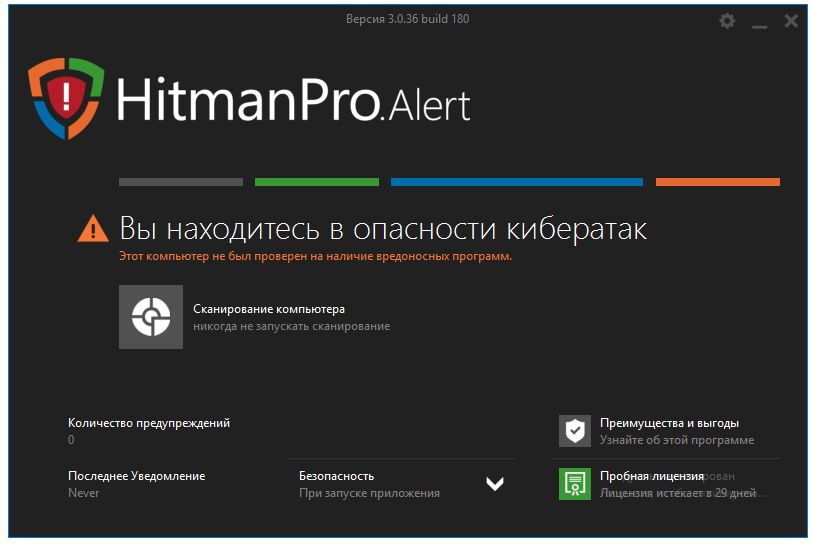
Smochin. 7. Utilitate de lucru Hitmanpro.
Programul este eficient. Și când verificați browserele găsește și elimină problemele cu ieșiri. După finalizarea scanării, utilizatorul este invitat să se familiarizeze cu lista de probleme descoperite. Și dacă unele dintre fișierele marcate nu sunt periculoase, în funcție de utilizator, acesta poate fi scos din carantină.
SPYBOT Search & Distruge - Creșterea siguranței PC
Folosind aplicația SPYBOT Search & Distruy, nu numai că veți scăpa de aplicații rău intenționate, dar, de asemenea, să îmbunătățim în continuare siguranța PC-ului dvs. - chiar dacă a instalat deja antivirus.
Unele soluții pentru consolidarea protecției sistemului oferă o versiune gratuită a utilității, pentru a utiliza restul va trebui să achiziționeze o versiune plătită. Ușurința de funcționare cu aplicația crește datorită interfeței de limbă rusă și capacității de a actualiza periodic baza de date a virușilor și a programelor nedorite.
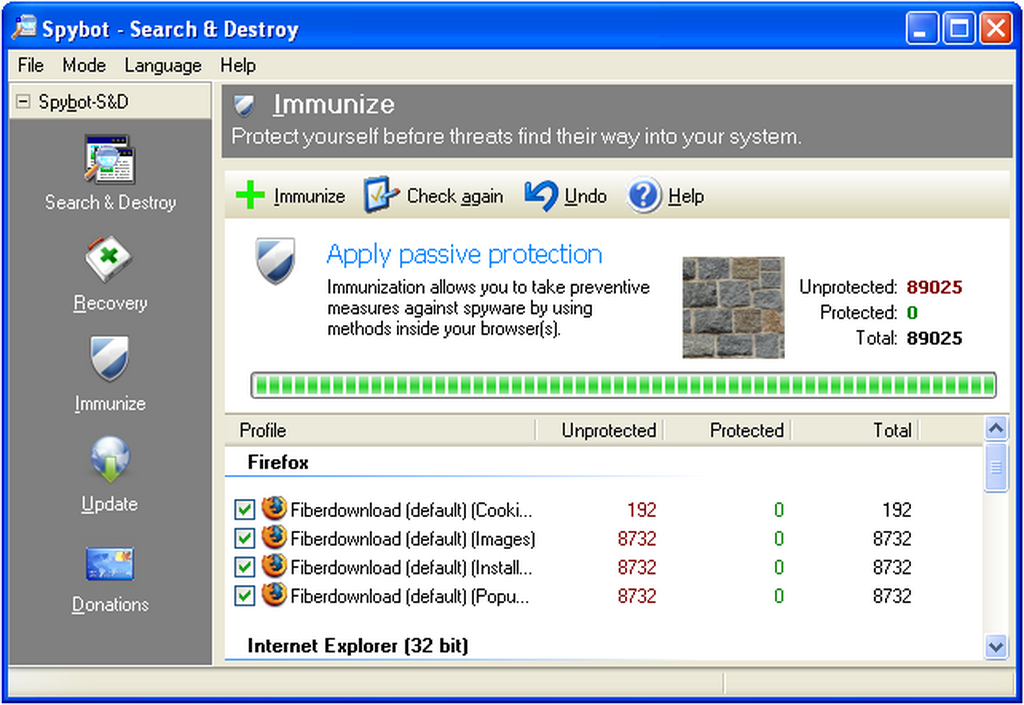
Smochin. 8. SPYBOT Search & Distruge - Căutarea, eliminarea și prevenirea problemelor.
Spybot este capabil să controleze modificările în registru și informațiile despre sistem, datorită cărora nu numai că rezolvă problemele deja emergente, dar asigură și prevenirea posibilelor probleme. În plus, toate modificările pe care le contribuie la utilitate pot fi anulate - uneori ajută la evitarea eșecurilor în windows de lucruCând un fișier util este șters cu virusul.
Cel mai puternic, dar lent Dr.Web Creait!
Cel mai puternic și eficient utilitate poate fi numit Dr.Web Creaity! Avantajele căruia pot fi atribuite utilizării gratuite. Descărcat ultima versiune Aplicații (dimensiunea căreia depășește 100 MB) și o rulează pe computer, în câteva ore puteți primi, de asemenea, un raport privind munca efectuată și 99,9% din virușii purificați prin viruși.
Este Curiti care recomandă utilizarea suportului tehnic al unor furnizori de Internet. Deficiența aplicației este doar una - de utilizat va fi o dată o singură dată. La câteva ore după descărcarea, următoarea actualizare iese și vechea oprire.
Beneficiile utilității includ nu numai un nivel ridicat de eficiență a găsirii malware-ului, ci și capacitatea de ao descărcare din nou. După redresarea de pe site-ul oficial al producătorului, aplicația este gata să detecteze viruși. În același timp, bazele de date sunt deja actualizate, iar eficiența căutării crește.
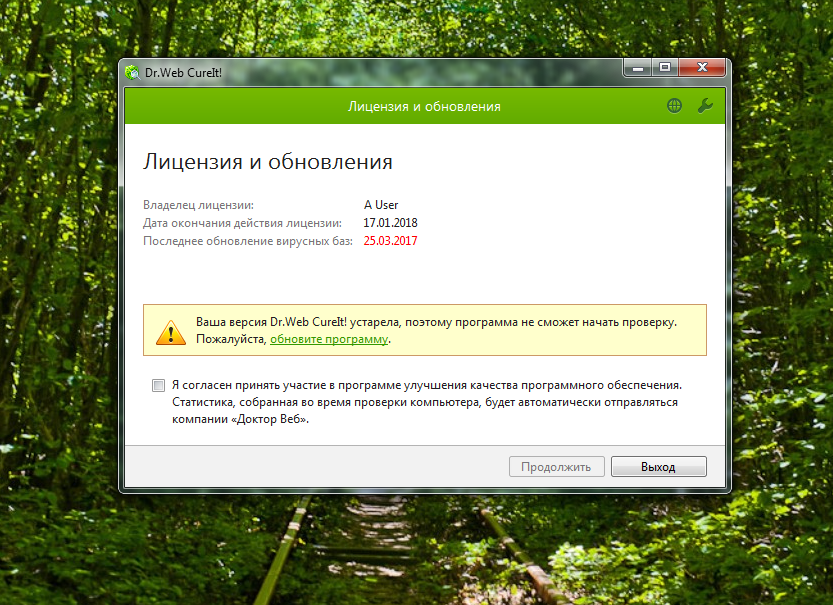
Smochin. 9. Mesaj despre nevoia de a actualiza utilitarul curelt.
Deci, subiectul conversației noastre de astăzi este programe rău intenționate. Învățăm ce este, așa cum ne arată pe computere, cum pot să "ridic" această infecție și, de asemenea, să clasificăm tot pericolul. În plus, să încercăm să înțelegem cum poate fi eliminat din sistemul de operare o dată pentru totdeauna. Ce programe ne vor ajuta în acest sens? Care dintre ele sunt cele mai bune de a face față sarcinii? Toate acestea vor fi discutate acum.
Ce sunt acolo
Să începem cu faptul că vom face cu privire la modul în care sunt programele rău intenționate. La urma urmei, de la aceasta, în cea mai mare parte, tratamentul calculatorului depinde, de asemenea. Fiecare grad are o abordare proprie care ajută la eliminarea rădăcinii problemei.
În general, Malware este orice aplicație creată pentru a distruge sistemul de operare, precum și a primi date de utilizator. Plus totul caracteristica principală Provoacă daune calculatorului dvs. Deci, va fi destul de greu să lucrați din greu pentru a vă proteja de această infecție.
Programele rău intenționate, după cum sa menționat deja, pot fi clasificate. Mai mult, pe această clasificare, puteți determina gradul de pericol al unei anumite aplicații. Să ne familiarizăm cu dvs. cu toate tipurile.
Prima opțiune este spam. Cel mai puțin periculos, deși viruși neplăcuți (malware), care se pot întâlni numai. De obicei, menite să prezinte numeroase publicitate și să deșeze procesorul central cu sarcinile sale. Uneori puteți fura date personale.
Al doilea tip de viruși este viermi. De asemenea, o infecție foarte "slabă". De regulă, aceasta lovește un computer pentru reproducerea proprie. În plus, ca în cazul precedent, ei încarcă procesorul. Consecința devine încetinirea activității calculatorului. Nu este critică, dar încă neplăcută.

Următoarele programe rău intenționate sunt troieni. Ele sunt cele mai periculoase obiecte. Ei distrug sistemul de operare, urcați pe computer, furați datele dvs. personale ... în general, "echipa Salonka" a tuturor aplicațiilor rău intenționate. Ei trebuie să scape imediat de ei.
Ultima opțiune care poate apărea este spioni. Vizează furtul de date cu caracter personal. Uneori pot distruge sistemul de operare și pot multiplica. Nu este deosebit de periculos pentru utilizator și computer, ci pentru date este o amenințare mare. Sistemul necesită o protecție bună și fiabilă împotriva programelor rău intenționate pentru a salva toate documentele în siguranță și siguranță.
Unde locuiește
Ei bine, ne-am întâlnit deja cu dvs. cu clasificarea, precum și gradul de pericol al întregii contagiuni de calculator, cu care se poate întâlni utilizatorul modern. Acum merită să înveți cum se întâmplă diseminarea programelor rău intenționate, precum și unde vă puteți întâlni cu ei.
Primul lider din lista noastră este publicitatea suspectă în World Wide Web. De exemplu, oferta descărcare gratuită Cărți care vă vor învăța să câștigați milioane în 2 săptămâni. Uneori este suficient doar să urmați linkul sau bannerul, deoarece calculatorul va fi deja infectat.
De asemenea, virușii și programele rău intenționate sunt în mod constant prezente la site-uri interzise, \u200b\u200bresurse intime, torrente și așa mai departe. Ca și în cazul trecut, este suficient doar pentru a vizita site-ul - și infecția va sta deja pe computer. Cel mai adesea, nici măcar nu va putea să vă ajute să preveniți infecția. 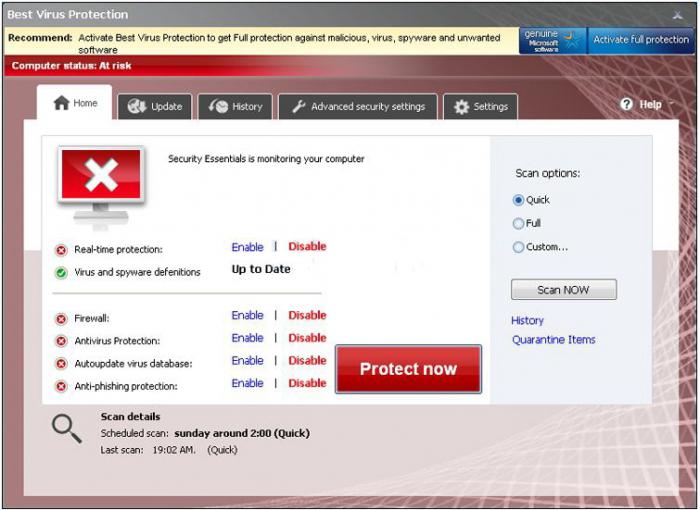
Al treilea loc este ocupat de o varietate de, de regulă, descărcați un document de care aveți nevoie, iar apoi "remorca" stabilește conținutul rău intenționat. Încercați să nu utilizați adesea manageri similari. Este mai bine să așteptați ceva timp și să descărcați documentul cu un browser - există cel puțin un fel de protecție deja există. Nu este deosebit de bun, dar totuși în majoritatea cazurilor ne ajută cu adevărat.
Uneori programele rău intenționate se aplică cu ajutorul buletinelor de știri e-mail. Du-te la scrisoarea nefamilară trimisă la tine - și gata! Este mai bine să vă abțineți de la citirea mesajelor de neînțeles dacă nu știți de unde a venit.
Manifestare
Ei bine, și acum este timpul să aflați cum puteți înțelege că computerul dvs. este infectat. La urma urmei, tocmai aceasta ne ajută să începem să ne gândim cum să eliminăm un program rău intenționat de la un computer. Trebuie remarcat faptul că utilizatorii au încetat să mai acordă atenție multor "semnale". Acum îi vom aminti să rateze ceva.
Prima caracteristică evidentă este apariția frânelor pe computer. Toate acestea se datorează descărcarea procesorului central. Deși acest comportament poate fi cauzat de un eșec al sistemului banal. Numai este mai bine să reluați și să verificați computerul pentru viruși.
Al doilea semnal este apariția noului conținut de pe computer. În același timp, este doar despre software.pe care nu l-ați instalat. Și uneori nu au auzit despre existența ei. Nu trebuie să rulați astfel și chiar mai mult încercați să lucrați în ele.
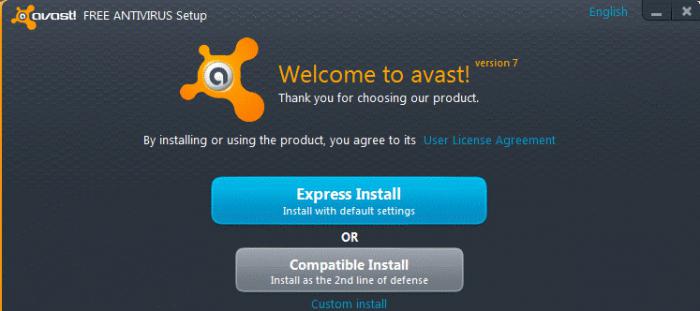
În continuare este apariția spamului și a publicității în computer, precum și schimbarea paginii de pornire a browserului dvs. În acest caz, merită alarma imediat - la urma urmei, cu siguranță aveți un fel de infecție. Protecția împotriva programelor rău intenționate, aparent a dat eșec și a ratat un fel de virus.
De asemenea, în computer se poate observa o varietate de eșecuri și defecțiuni. Aici și erorile în aplicații și închiderea / repornirea spontană și încă o mulțime de tipuri similare de "surprize". Toate acestea ar trebui să acorde o atenție deosebită.
Cum se șterge: Antivirus
Acum este timpul să aflați ce programe de eliminare a programelor rău intenționate. Primele aplicații cu care vom cunoaște - această prevedere vizează căutarea și eliminarea penetrării infecției la computer, precum și asigurarea unei protecții fiabile a sistemului de operare.
Sincer, antivirusurile sunt acum foarte și foarte mult. Orice utilizator se poate stabili că îi place în mod specific la el. Diferența principală în ele nu este. in orice caz cea mai buna cale Răciți cu munca Dr.Web, Nod32, Avast. După cum spun mulți utilizatori, aceste antivirusuri detectează infecția și apoi elimină-o prin aplicarea cel puțin a sistemului de operare.
Antispiona.
Al doilea aliat în lupta împotriva virușilor este un program anti-spin. Spre deosebire de antivirus, acțiunea acestui conținut vizează detectarea și eliminarea virușilor spyware. Ei nu vor găsi troieni. De regulă, folosită după antivirus pe computer. 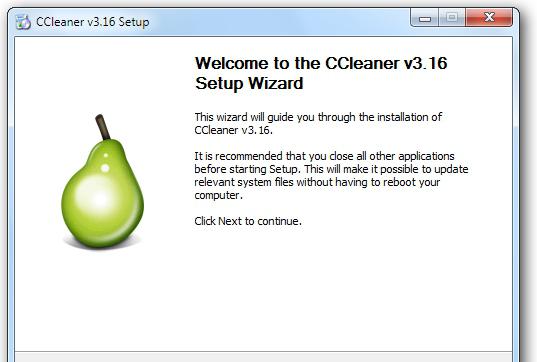
Programele de eliminare a programelor rău intenționate sunt foarte extinse. Cu toate acestea, printre ei, se poate distinge un lider, care este perfect căutat și eliminând spioni în sistemul de operare. Acesta este spyhunterul.
Doar descărcați, instalați și activați cea mai recentă versiune a acestei prevederi. După aceasta, executați aplicația, configurați scanarea și executați-o. Apoi, ștergeți tot ce a fost detectat (va apărea acest buton special). Asta e tot. Aplicația este în acces liber și are, de asemenea, o interfață simplă și ușor de înțeles.
Pentru registru
Uneori virușii și spionii sunt prescrise în registrul computerului. Acest lucru complică foarte mult procesul de vindecare. Ce pot face în situația actuală?
Desigur, puteți curăța independent registrul de la virus. Dar este mai bine să se folosească în acest scop utilități speciale. De exemplu, CCleaner. Cu aceasta, veți împrăștia cu ușurință calculatorul și apoi curățați toate datele "extra" și periculoase din registrul sistemului.
Pentru a face acest lucru, descărcați, instalați, executați și configurați programul. După pornirea din partea stângă a ecranului, verificați toate secțiunile hard disk, precum și browsere. După aceea, faceți clic pe "Analiza" și apoi pentru a "curăța". Asta e tot. Destul de ușor și simplu. Chiar și un utilizator novice va face față acestei aplicații.
Ștergeți programul
Desigur, tot ceea ce a fost descris mai sus este pașii minunați pentru a elimina toți virușii din sistem. Adevărat, nu ar trebui să fie limitate. Să aflăm ce ar trebui luate alți pași dacă aveți brusc o infecție pe calculator în sistem.
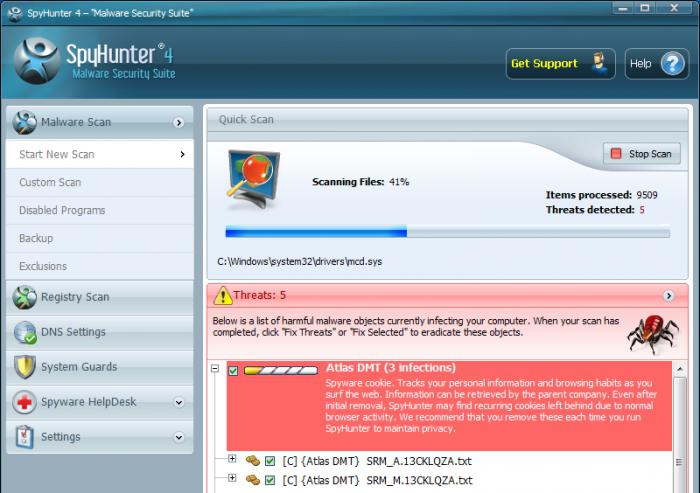
Desigur, aceasta este eliminarea tuturor programe inutile pe computer. Cu toate acestea, ar trebui să se acorde o atenție deosebită acestui conținut care a apărut după infecția sistemului. Pentru a scăpa de ea va trebui să folosească acolo, să găsească "programele de instalare și ștergere", apoi așteptați lista conținutului stabilit. Apoi - găsiți ceea ce a fost stabilit de "de la sine", alocați linia și faceți clic pe "Ștergere". Asta e tot.
Finalizați lupta
Astăzi am vorbit cu dvs. despre programele rău intenționate, clasificate și înțelese ce semne se disting printr-un calculator sănătos de la infectare. În plus, s-au familiarizat cu cele mai populare programe pentru a elimina contagiunea computerului.
În general, toată vindecarea sisteme de operare coboară până la următorul algoritm: totul este eliminat aplicații instalate (terț), sistemul este verificat utilizând un antivirus, atunci este scanat de anti-scapuri, după - registrul este curățat. Se termină toată repornirea simplă a computerului. Astfel, toate problemele sunt rezolvate.
Găsiți și ștergeți un program rău intenționat în trei moduri. Uneori ajută unul, uneori altul, dar se întâmplă că trebuie să utilizați toate cele trei metode.
Mai întâi descarcă și fugi scaner anti-virus, în mod necesar diferit de instalat pe computer. De exemplu, dacă aveți Kaspersky Anti-Virus, utilizați. Dacă dr. Utilizarea web și așa mai departe.
Următorul mod este de a descărca și de a rula testul PC cu programe antishpion. În majoritatea cazurilor, dacă scanerul anti-virus nu găsește un program rău intenționat, un program special anti-spin va face față sarcinii.
În al treilea rând, încercați să găsiți un program rău intenționat, utilizând programul Anvir Task Manager.
Voi încerca să descriu această opțiune în acest articol. De pe site-ul producătorului. Aplicația este portabilă, astfel încât nu este necesar să o instalați. Dezarhivați în directorul dorit și rulați fișierul anvir.exe.
De mai multe ori a fost scris, programele rău intenționate iubesc să se înregistreze în Autoload. Mai întâi și o vom căuta.
Important. Acordați atenție indicației de culoare a nivelului de securitate sau a aplicației. Clasificarea ca de obicei de la verde (bun) până la roșu (rău).
Cererea malware va fi cel mai probabil în zona roșie. Dar, în nici un caz, nu vă grăbiți să ștergeți toate aplicațiile "roșii". Cel puțin am, după cum puteți vedea în imagine, există software destul de sigur. Deci, cel mai probabil, veți fi. Programul spyware. Nu există în sistemul meu, dar principalul lucru este de a înțelege principiul detectării sale în sine.
Fereastra afișează toate aplicațiile care rulează în AutoLoad, plasarea și producătorul acestora. Mai multe informații pot fi obținute prin însumarea aplicația dorită Cursorul mouse-ului. Deși poate fi mai convenabil să porniți pur și simplu panoul informativ "Vizualizare" - "Informații detaliate".
Acum, fereastra programului va arăta așa.
După cum puteți vedea în această fereastră de procese de funcționare mult mai mult decât aplicațiile din fila anterioară. Nu vă fie frică, algoritmul de căutare este același. Din nou, verificați mai întâi procesele din zona roșie. Selectați procesul și totul este încă descris mai sus.
Important. Completați procesul în mod necesar. Procesul de funcționare nu va da ștergerea aplicației.
După finalizarea procesului, mergeți la dosarul de locație al acestui program și ștergeți-l.
Desigur, căutarea și eliminarea programelor rău intenționate nu este tot ceea ce este capabil de Anvir Task Manager. Alte caracteristici utile ale acestui manager vor fi descrise în următoarele articole.
21.05.2010 17:10
(Instrumentul de eliminare a software-ului malware) - Utilitate gratuită pentru căutarea și ștergerea programelor care pot perturba funcționarea normală a computerului sau să deterioreze datele. Producator Utilitati - Microsoft Corporation.
Informații generale
Instrumentul de eliminare a malware (KB890830) este actualizat în fiecare a doua joi a lunii prin intermediul centrului. actualizări Windows. (Panoul de control ("Icoane mari")\u003e Windows Update Center\u003e Actualizați căutarea). De asemenea, o nouă versiune a instrumentului poate fi descărcată de aici.
Verificarea computerului începe modul de fundal. După prima repornire din momentul instalării sau actualizării mijloacelor. Dacă în timpul unei astfel de inspecție, malware se găsește în zona de notificare Există un mesaj despre necesitatea de a scana complet computerul (această notificare poate vedea numai utilizatorii Windows cu drepturile administratorilor).
Rezultatele verificărilor calculatorului sunt înregistrate în fișierul jurnal C: \\ Windows \\ Debug \\ Mrt.Log.
Diferențe înseamnă pentru eliminarea programelor rău intenționate de la antivirus
1. Instrumentul elimină programe rău intenționate de la un computer deja infectat. Antivirusul împiedică pătrunderea și instalarea programelor periculoase la computer.
2. Instrumentul poate găsi și neutraliza doar câteva tipuri de programe rău intenționate. Anti-virusul modern elimină toate tipurile de malware, precum și toate tipurile de viruși, troieni și rootkite.
Pentru a vă proteja complet computerul, descărcați și instalați un antivirus complet. De exemplu, sau (ambele antivirus sunt gratuite și disponibile în versiunile rusești).
Instrumentul de eliminare a malware: interfață grafică
1. Deschideți meniul Start, introduceți șirul de căutare mrt. și apăsați ENTER.
De asemenea, puteți deschide dosarul. C: \\ Windows \\ System32 Și faceți dublu clic pe fișier.
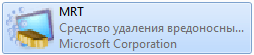
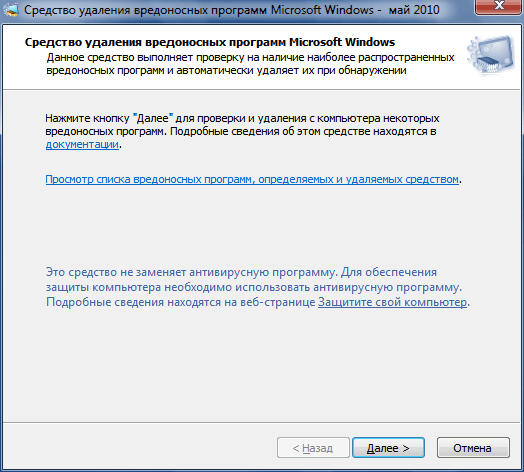
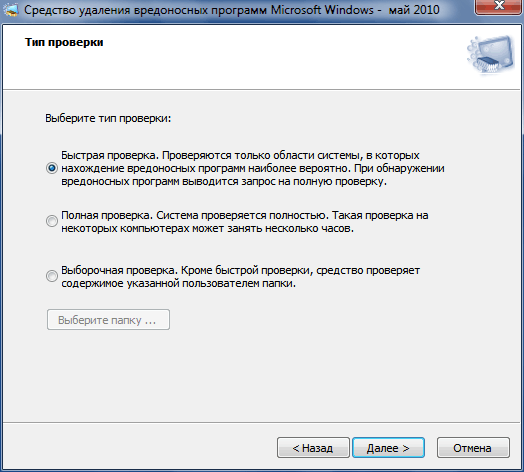
4. Așteptați scanarea. În funcție de viteza calculatorului și de tipul de verificare selectat, poate fi necesară căutarea și eliminarea programelor rău intenționate de la câteva minute până la câteva ore.
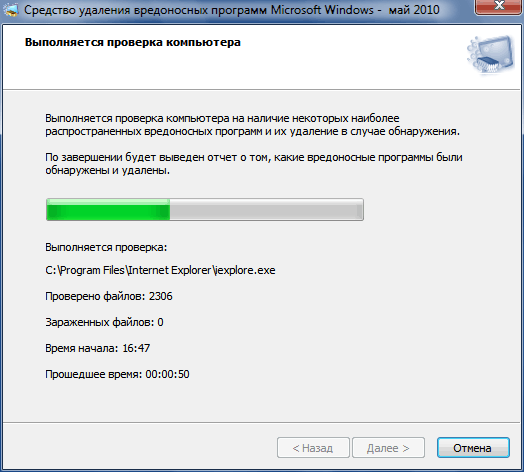
5. După terminarea cecului, rezultatele sale vor fi afișate.
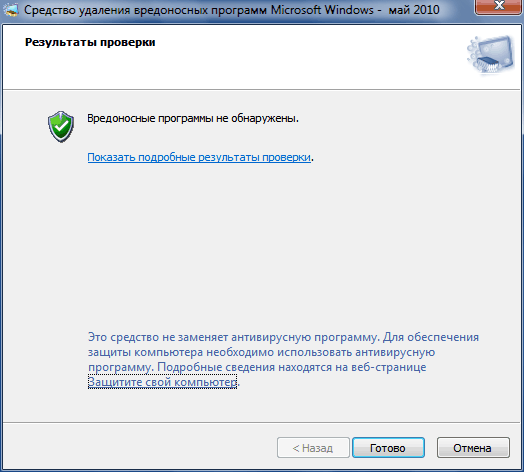
Pentru a obține un raport detaliat de scanare, faceți clic pe Afișați rezultatele detaliate ale verificării.